
Usando Raspberry Pi como Enrutador con Cable

En este artículo aprenderás cómo utilizar tu Raspberry Pi como enrutador con cable para compartir tu conexión a Internet con otros dispositivos en tu red local. Los enrutadores con cable son una excelente opción cuando necesitas una conexión de alta velocidad y estás dispuesto a sacrificar la movilidad que ofrecen los enrutadores inalámbricos. Además, utilizando Raspberry Pi puedes personalizar la configuración y controlar la seguridad de tu enrutador a tu gusto.
Requisitos
- Raspberry Pi modelo B o superior
- Tarjeta microSD de al menos 8 GB
- Cable Ethernet
- Fuente de alimentación para Raspberry Pi
- Acceso a Internet
Configuración de Raspberry Pi como enrutador con cable
Antes de comenzar, asegúrate de tener la última versión de Raspberry Pi OS instalada en tu tarjeta microSD.
1. Conecta tu Raspberry Pi a tu red local a través de un cable Ethernet.
2. Conecta tu fuente de alimentación para Raspberry Pi.
3. Asegúrate de tener acceso a Internet a través de tu red local.
4. Abre una terminal en la Raspberry Pi y escribe:
sudo apt-get update
5. A continuación, escribe:
sudo apt-get upgrade
6. Instala el software necesario escribiendo:
sudo apt-get install isc-dhcp-server iptables
7. Configura las opciones de red escribiendo lo siguiente en la terminal:
sudo nano /etc/dhcpcd.conf
Y agregando las siguientes líneas al final del archivo:
interface eth0
static ip_address=192.168.2.1/24
static routers=192.168.2.1
static domain_name_servers=192.168.2.1
8. Ahora, configura el servicio de DHCP escribiendo lo siguiente en la terminal:
sudo nano /etc/dhcp/dhcpd.conf
Reemplaza todo el archivo con el siguiente código:
subnet 192.168.2.0 netmask 255.255.255.0 {
range 192.168.2.10 192.168.2.20;
option broadcast-address 192.168.2.255;
option routers 192.168.2.1;
option domain-name-servers 192.168.2.1;
}
9. Reinicia el servicio de DHCP escribiendo lo siguiente en la terminal:
sudo systemctl restart isc-dhcp-server
10. Configura las reglas de iptables escribiendo lo siguiente en la terminal:
sudo iptables -t nat -A POSTROUTING -o wlan0 -j MASQUERADE
sudo iptables-save | sudo tee /etc/iptables.sav
11. Ahora establece la configuración de iptables al inicio del sistema escribiendo:
sudo nano /etc/rc.local
Y antes de la línea de "exit 0" agrega lo siguiente:
iptables-restore /etc/iptables.sav
12. Finalmente, reinicia tu Raspberry Pi.
Ejemplos de Códigos y Comandos
- Para actualizar Raspberry Pi OS: sudo apt-get update
- Para instalar software necesario: sudo apt-get install isc-dhcp-server iptables
- Para configurar el servicio de DHCP: sudo nano /etc/dhcp/dhcpd.conf
- Para reiniciar el servicio de DHCP: sudo systemctl restart isc-dhcp-server
- Para configurar las reglas de iptables: sudo iptables -t nat -A POSTROUTING -o wlan0 -j MASQUERADE
Conclusión
¡Felicidades! Has configurado con éxito tu Raspberry Pi como enrutador con cable. Ahora puedes compartir tu conexión a Internet con otros dispositivos en tu red local para obtener velocidades de conexión más rápidas y personalizar la configuración según tus necesidades.
Preguntas frecuentes
¿Puedo utilizar mi Raspberry Pi como enrutador inalámbrico?
Si, utilizando un dongle Wi-Fi USB compatible con Raspberry Pi puedes configurar tu Raspberry Pi como enrutador inalámbrico.
¿Existe un límite de dispositivos que puedo conectar a mi Raspberry Pi como enrutador?
El límite de dispositivos que puedes conectar depende de la configuración de tu Raspberry Pi. Su capacidad para soportar múltiples conexiones y la cantidad de ancho de banda disponible para ser compartido afectarán la cantidad de dispositivos que puedan conectarse con éxito.
¿Puedo personalizar las reglas de iptables en mi Raspberry Pi enrutador?
Si, puedes personalizar las reglas de iptables según tus necesidades específicas para optimizar la seguridad y el rendimiento de tu Raspberry Pi como enrutador.
¿Puedo conectar mi Raspberry Pi enrutador a otro enrutador?
Si, puedes conectar tu Raspberry Pi enrutador a otro enrutador de red. Puedes utilizar una conexión de puente o de enlace de troncal para conectar tus dos enrutadores en línea.







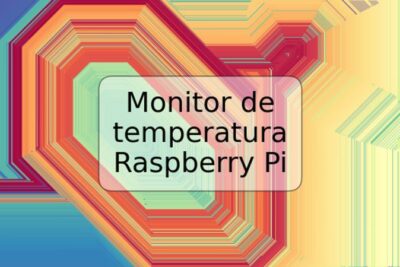


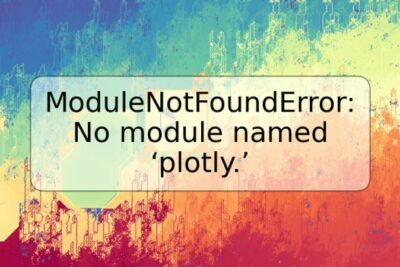

Deja una respuesta